Hoe je muziek uploadt naar YouTube Music [Gedetailleerde handleiding]
Hoewel YouTube Music beweert dat het meer dan 100 miljoen officiële nummers heeft, kun je ze niet vinden en afspelen als je favoriete muzikant geen enkel nummer op YouTube Music heeft geüpload. Bovendien heeft YouTube Music Google Play Music vervangen en moet je Google Play Music-downloads overzetten naar YouTube Music. Het is dus altijd handig om te weten hoe je muziek naar YouTube uploadt Muziek in dit soort gevallen.
Gelukkig kun je met YouTube Music lokale muziekbestanden uploaden. Op deze manier kun je je lokale tracks die nog niet zijn geüpload naar het platform toevoegen en beluisteren als onderdeel van je luisterervaring. Laten we eens kijken hoe je je lokale muziekbestanden uploadt naar YouTube Music.
Inhoudsopgave Deel 1. Hoe u uw muziek uploadt naar YouTube MusicDeel 2. Hoe u uw uploads op YouTube Music kunt bekijken/beherenDeel 3. Bonus: Download YouTube-muziek zonder premiumDeel 4. Veelgestelde vragenDeel 5. Conclusie
Deel 1. Hoe u uw muziek uploadt naar YouTube Music
Hoe upload je muziek naar YouTube Music? De mogelijkheid om lokale bestanden te uploaden is momenteel niet beschikbaar in de mobiele YouTube Music-app. Het is echter wel mogelijk in de webspeler en de desktop-app. Controleer ook voordat je lokale bestanden uploadt naar YouTube Music of je muziekbestanden in door YouTube Music ondersteunde bestandsindelingen zijn met bijbehorende metagegevens en albumhoezen, waaronder FLAC, M4A, MP3, OGG en WMA. Volg de onderstaande stappen om lokale muziek toe te voegen aan YouTube Music.
Stap 1. Zorg ervoor dat uw computer verbinding heeft met een stabiele netwerkverbinding. Open de YouTube Music webplayer of de desktop-app en meld u aan bij uw account.
Stap 2. Klik op uw profielfoto in de rechterbovenhoek en selecteer vervolgens Muziek uploaden in het vervolgkeuzemenu.
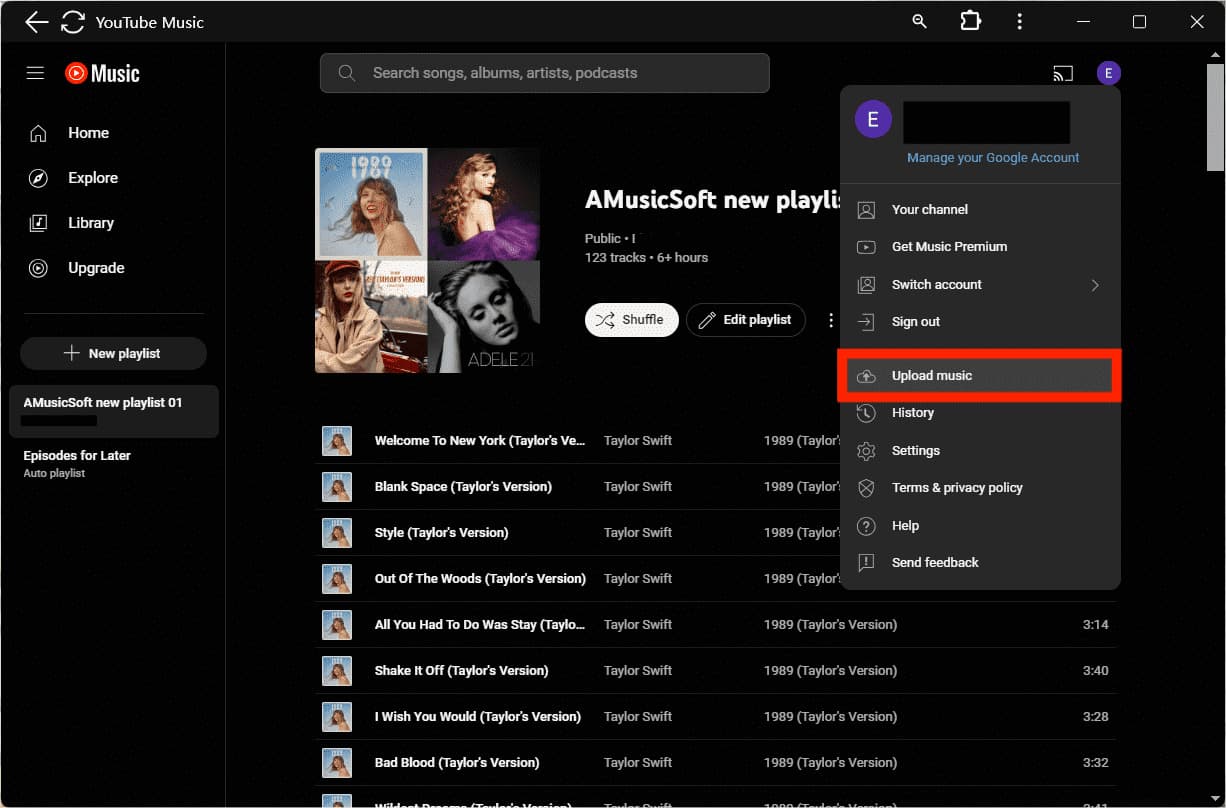
Stap 3. Er verschijnt een mapbrowser. Nu kunt u de map openen en de muziek kiezen die u uit de map wilt uploaden.
Stap 4. Accepteer het Gebruiksbeleid. Dit zal het uploaden en verwerken van uw muziekbestanden starten.
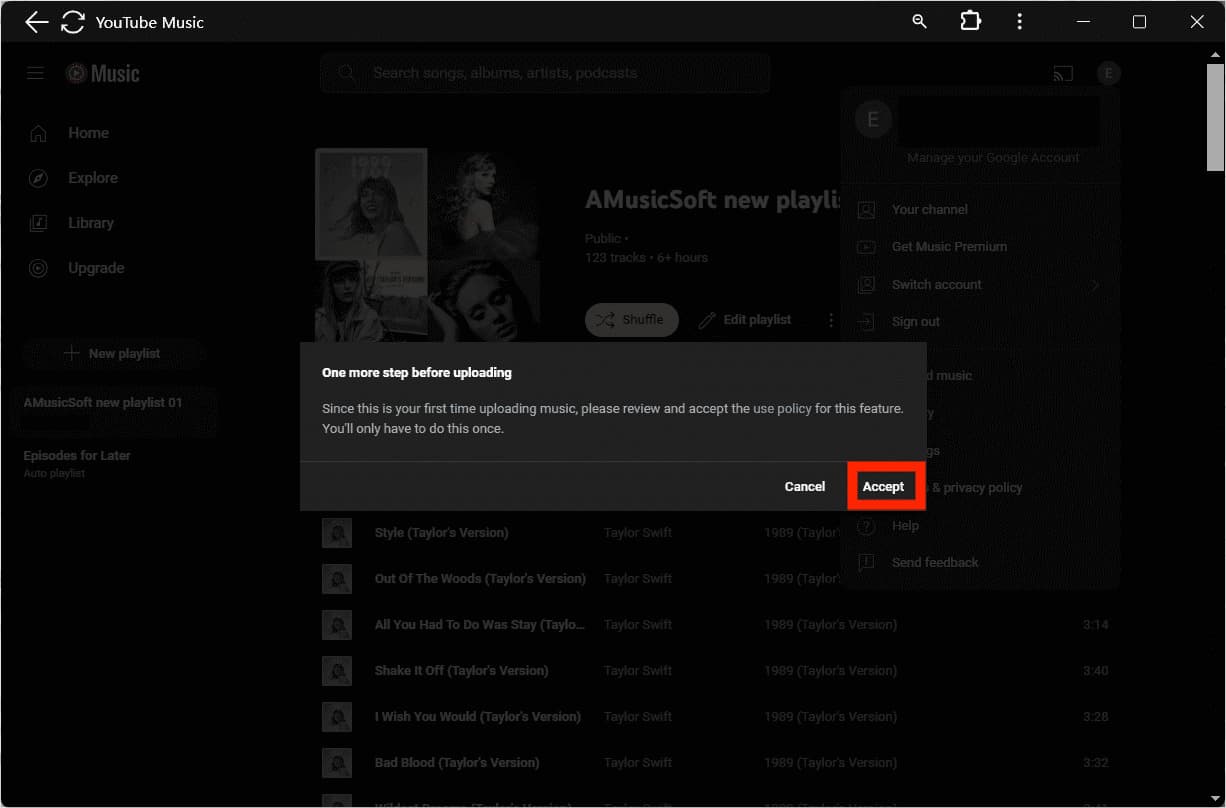
Stap 5. U kunt de voortgang van elk bestand in het venster zien. U kunt de upload ook op elk gewenst moment annuleren of pauzeren door op Stop te klikken.
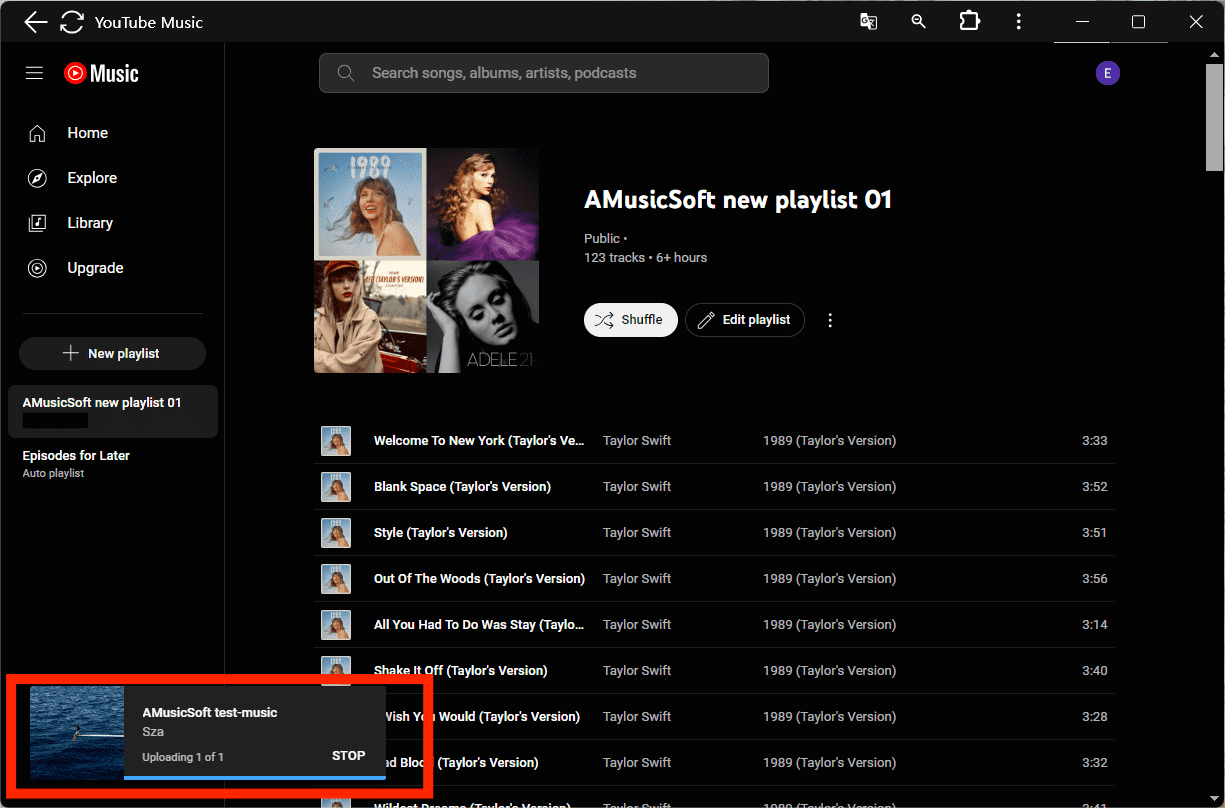
Deel 2. Hoe u uw uploads op YouTube Music kunt bekijken/beheren
Nu hebben we je laten zien hoe je muziek uploadt naar YouTube Music in deel 1, dus hoe kunnen we de geüploade bestanden in je YouTube Music-bibliotheek benaderen? Hier kun je lokale muziek afspelen op je computer en mobiele apparaat.
Bekijk uw uploads op YouTube Music met behulp van een computer
Ga in de YouTube Music webplayer of desktop-app naar Bibliotheek > Uploads > Nummers. Dat is alles! Je kunt het nummer nu afspelen! Om het gekozen nummer te beheren, kun je op het menu met drie puntjes op de naam klikken. Je kunt kiezen uit Volgende afspelen, Toevoegen aan wachtrij, Toevoegen aan afspeellijst of Nummer verwijderen.
Bekijk uw uploads op YouTube Music met uw mobiele telefoon
Hoe bekijk je de uploads met je mobiele apparaat als je net hebt geleerd hoe je muziek uploadt naar YouTube Music? Om je uploads te bekijken in de YouTube Music-app, moet je de mobiele versie van YouTube 3.51+ of nieuwer gebruiken. Ga, nadat je de mobiele app hebt geopend, naar Bibliotheek in de onderste balk. Kies vervolgens de optie Nummers > Uploads.
Deel 3. Bonus: Download YouTube-muziek zonder premium
Hierboven staan de tips over hoe je muziek uploadt naar YouTube Music als je veel gecureerde nummers op je lokale apparaat hebt verzameld. Is het dus mogelijk om YouTube Music als lokale bestanden in omgekeerde volgorde te downloaden? YouTube Music-nummers downloaden, moet je upgraden naar het Premium-abonnement. Zodra je Premium-abonnement verloopt, zijn die downloads echter niet meer afspeelbaar in de offlinemodus. Bovendien zijn YouTube Music-nummers, omdat ze met DRM zijn gecodeerd, alleen afspeelbaar in de app zelf. Je kunt je gedownloade nummers dus niet overbrengen naar andere apparaten of platforms om ze af te spelen.
Dus voor een betere ervaring raden we je aan om te gebruiken AMusicSoft YouTube Muziek Converter. Het kan je helpen om nummers van YouTube Music gratis te downloaden als mainstream lokale bestanden zoals MP3, WAV, FLAC en andere mainstream audioformaten, ongeacht of je een Premium of gratis gebruiker bent. Deze converter heeft een functie die de DRM-beperking van YouTube Music kan verwijderen. Vervolgens kun je die DRM-vrije nummers toevoegen aan meer mediaspelers voor gratis offline afspelen. Bovendien kan het AMusicSoft-programma het conversieproces razendsnel uitvoeren. Bovendien behoudt het de originele geluidskwaliteit en volledige metadata van audiotracks.
Stap 1. Met een eenvoudige gebruikersinterface en zeer professionele functies maakt AMusicSoft software het downloaden van muziek eenvoudig. Klik gewoon op de knop "Gratis downloaden" om deze krachtige software te downloaden en te installeren op uw Windows- of Mac-computer!
Download gratis Download gratis
Stap 2. Start de AMusicSoft YouTube Music Converter op uw computer en het zal automatisch alle nummers scannen die u in uw YouTube Music-bibliotheek hebt. De volledige duur van het scannen is afhankelijk van hoeveel nummers u in uw muziekbibliotheek hebt. Zodra het scannen is voltooid, kunt u nu de nummers kiezen die u wilt converteren.

Stap 3. Vervolgens moet u het type formaat kiezen waarnaar u uw bestand wilt converteren. Dit is het gedeelte waarin u de uitvoermap of het pad moet voorbereiden waar alle geconverteerde bestanden worden opgeslagen. U kunt de map ook een naam geven op basis van uw eigen voorkeuren en persoonlijke voorkeuren.

Stap 4. En voor de laatste stap, tik op "Converteren" om door te gaan met het conversieproces, je hoeft alleen maar een paar minuten te wachten totdat al je bestanden zijn geconverteerd.

Deel 4. Veelgestelde vragen
De stappen om muziek te uploaden naar YouTube Music en YouTube Music te downloaden als lokale bestanden zijn eenvoudig. Maar soms kun je nog steeds problemen ondervinden met YouTube Music. Hieronder staan de FAQ's die nuttig voor je zouden moeten zijn.
V1: Heb ik YouTube Music Premium nodig om muziek te uploaden?
Nee. Je hoeft geen maandelijks YouTube Music-abonnement af te sluiten om lokale muziekbestanden te kunnen uploaden.
V2: Hoeveel nummers kan ik uploaden naar YouTube Music?
Met YouTube Music kun je maximaal 100,000 nummers uploaden naar je bibliotheek.
V3: Kan ik als artiest muziek uploaden naar YouTube Music?
Als je als artiest geld wilt verdienen met je eigen nummer of het wilt distribueren naar andere streamingplatforms, moet je lid worden van het YouTube-partnerprogramma en een service als DistroKid, TuneCore of CDBaby.
V4: Waarom kan ik mijn muziek niet uploaden naar YouTube Music?
Werkt YouTube Music niet? Als je problemen hebt met het uploaden van nummers naar YouTube Music, kun je de onderstaande oplossingen proberen:
- Controleer uw internetverbinding: Als u een slechte of onstabiele internetverbinding hebt, kan het uploaden van nummers worden gestopt.
- Controleer de YouTube Music-servers: Wacht even totdat Google het probleem heeft opgelost en de service weer normaal functioneert, als de YouTube Music-serverstoring is bevestigd.
- Werk je YouTube Music-app bij
- Controleer de audioformaten
Deel 5. Conclusie
YouTube Music is gratis om lokale muziekbestanden te uploaden, zodat u elk nummer kunt uploaden dat niet beschikbaar is op YouTube Music en ervoor kunt zorgen dat het beschikbaar is op alle platforms voor uw gemak. Dit kan een geweldige optie zijn voor gebruikers die eerder veel content op Google Play Music hebben gedownload om hun muziekbibliotheken over te zetten. Ik hoop dat deze gids over AMusicSoft YouTube Muziek Converter nuttig voor u is.
Mensen Lees ook
- Waarom pauzeert YouTube Music steeds? 8 snelle oplossingen!
- Beste 8 gratis YouTube-muziekdownloaders die u kunt proberen
- Hoe je gratis muziek van YouTube naar je computer downloadt (2 manieren)
- Verschil tussen YouTube Premium en YouTube Music Premium
- Hoe YouTube-muziek gratis naar uw computer te downloaden (3 manieren)
- Hoe download je muziek van YouTube Music naar je telefoon?
Robert Fabry is een fervent blogger en een enthousiasteling die dol is op technologie. Misschien kan hij je besmetten door wat tips te delen. Hij heeft ook een passie voor muziek en heeft voor AMusicSoft over deze onderwerpen geschreven.